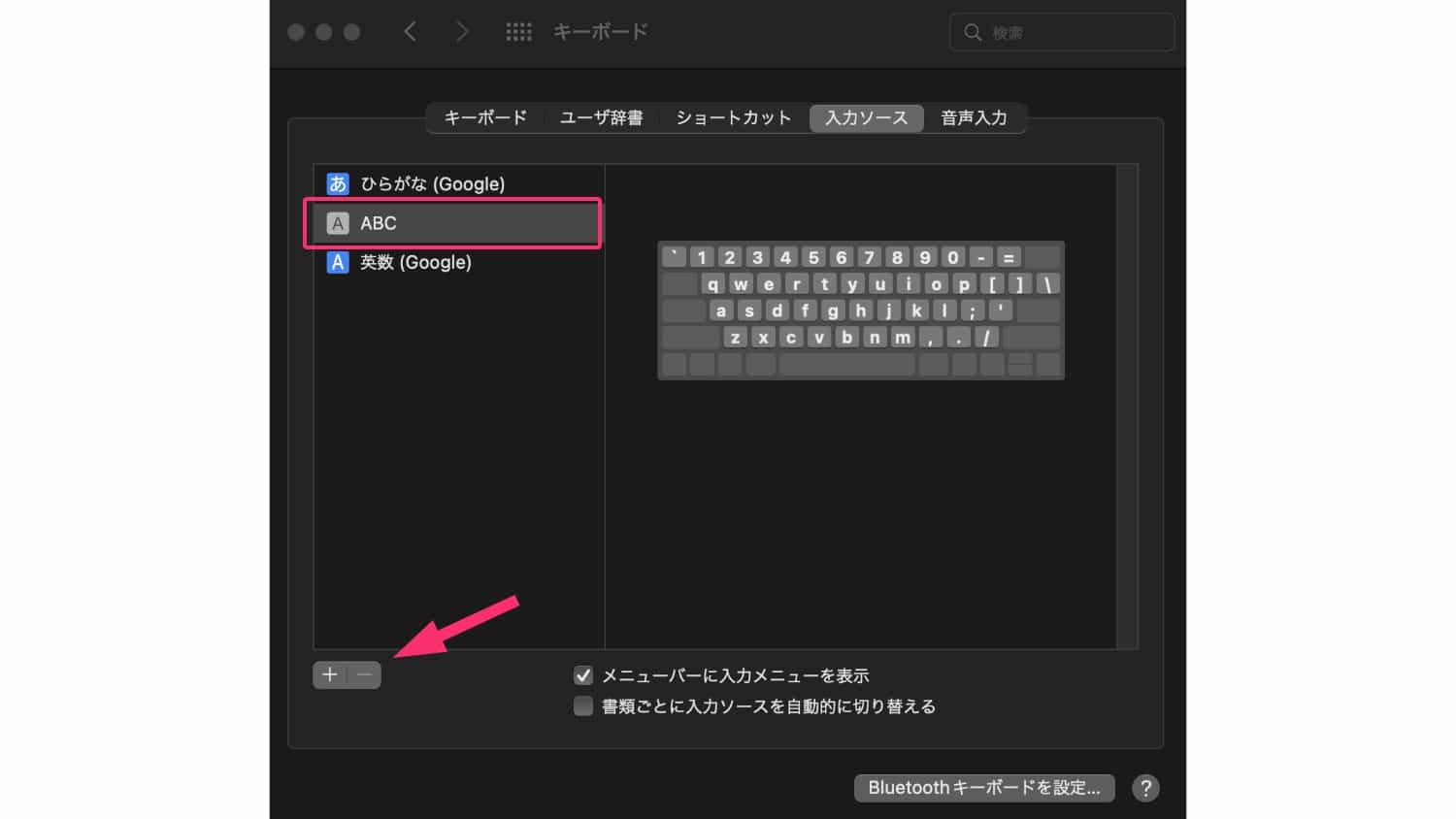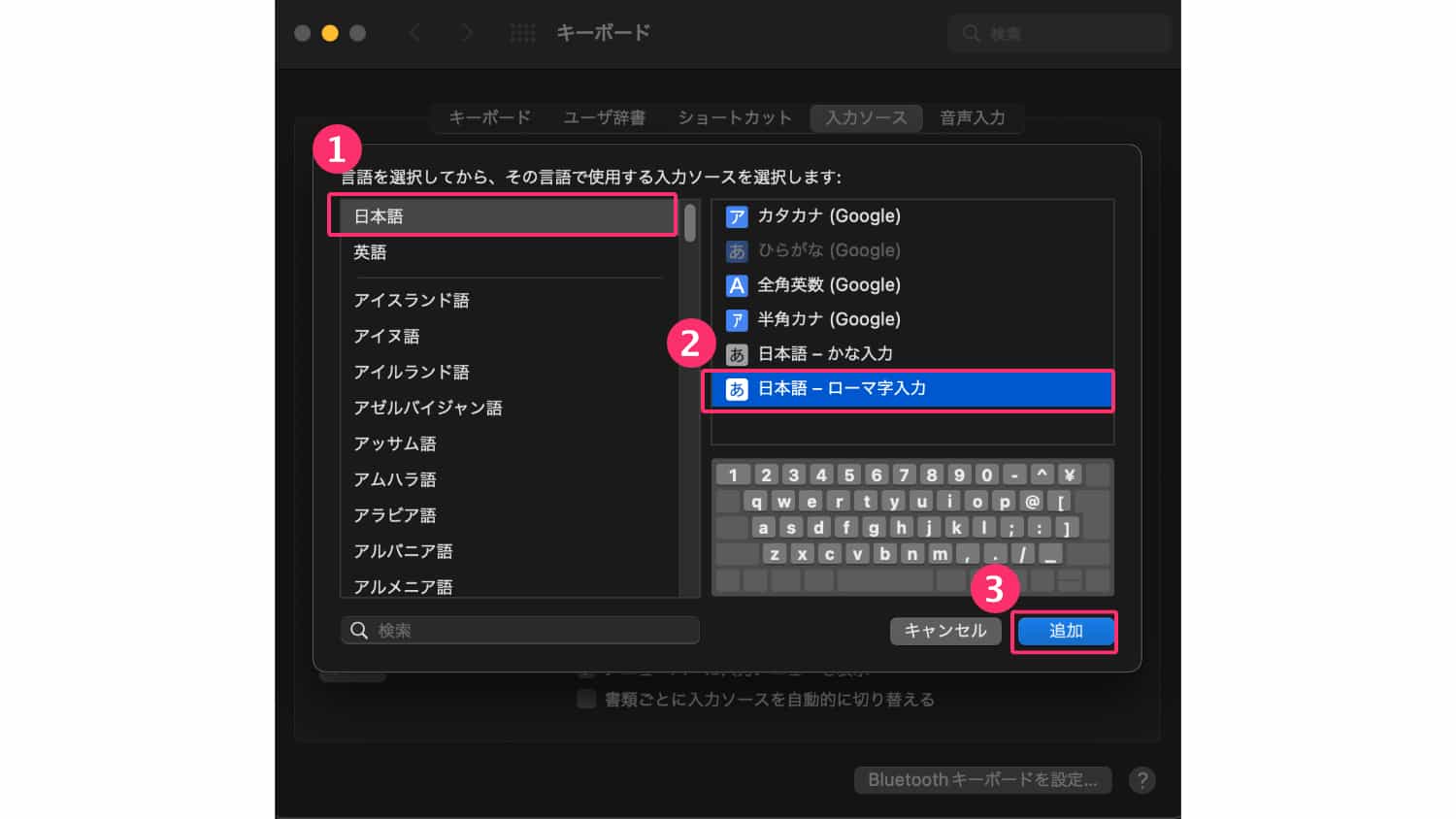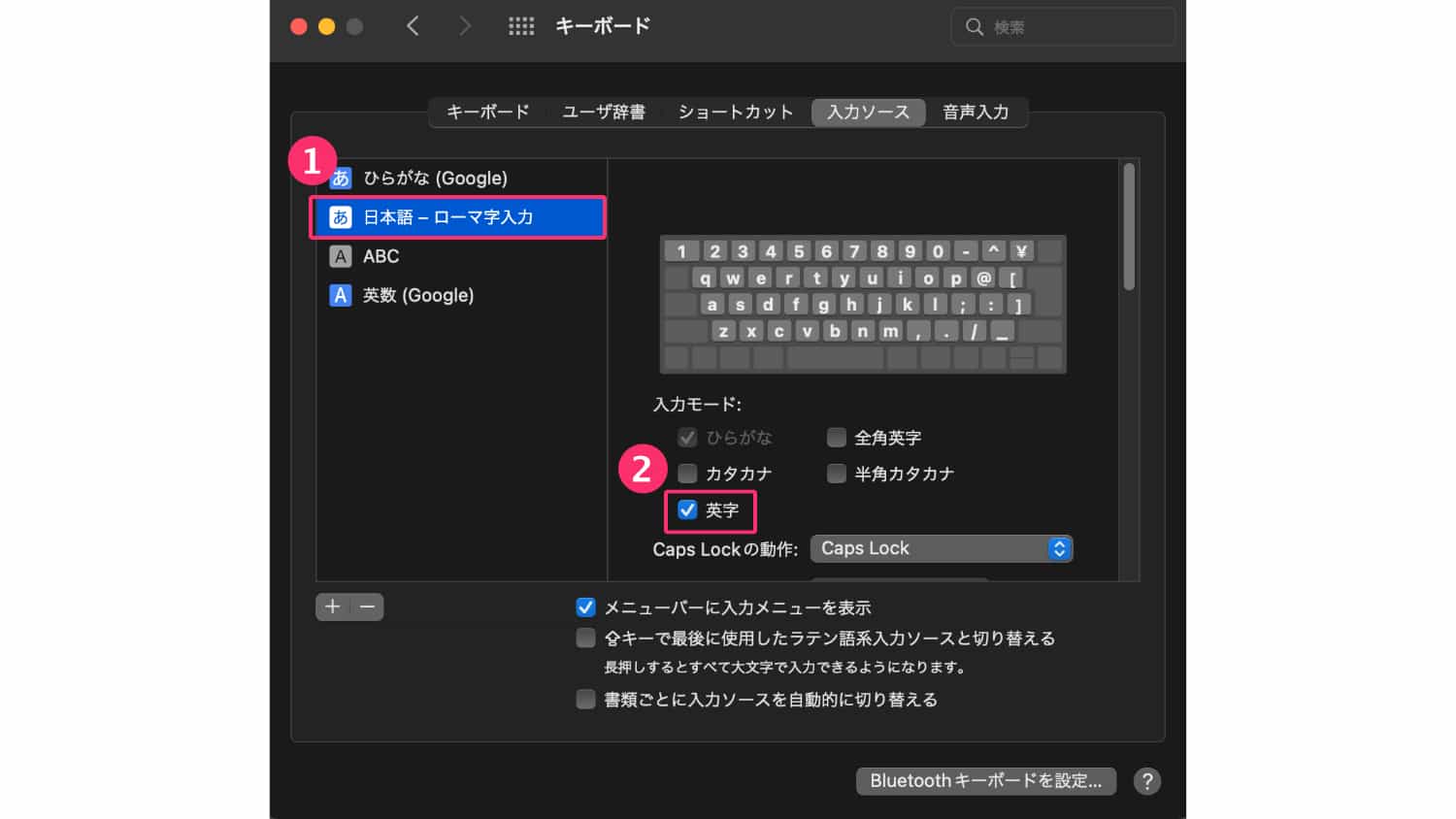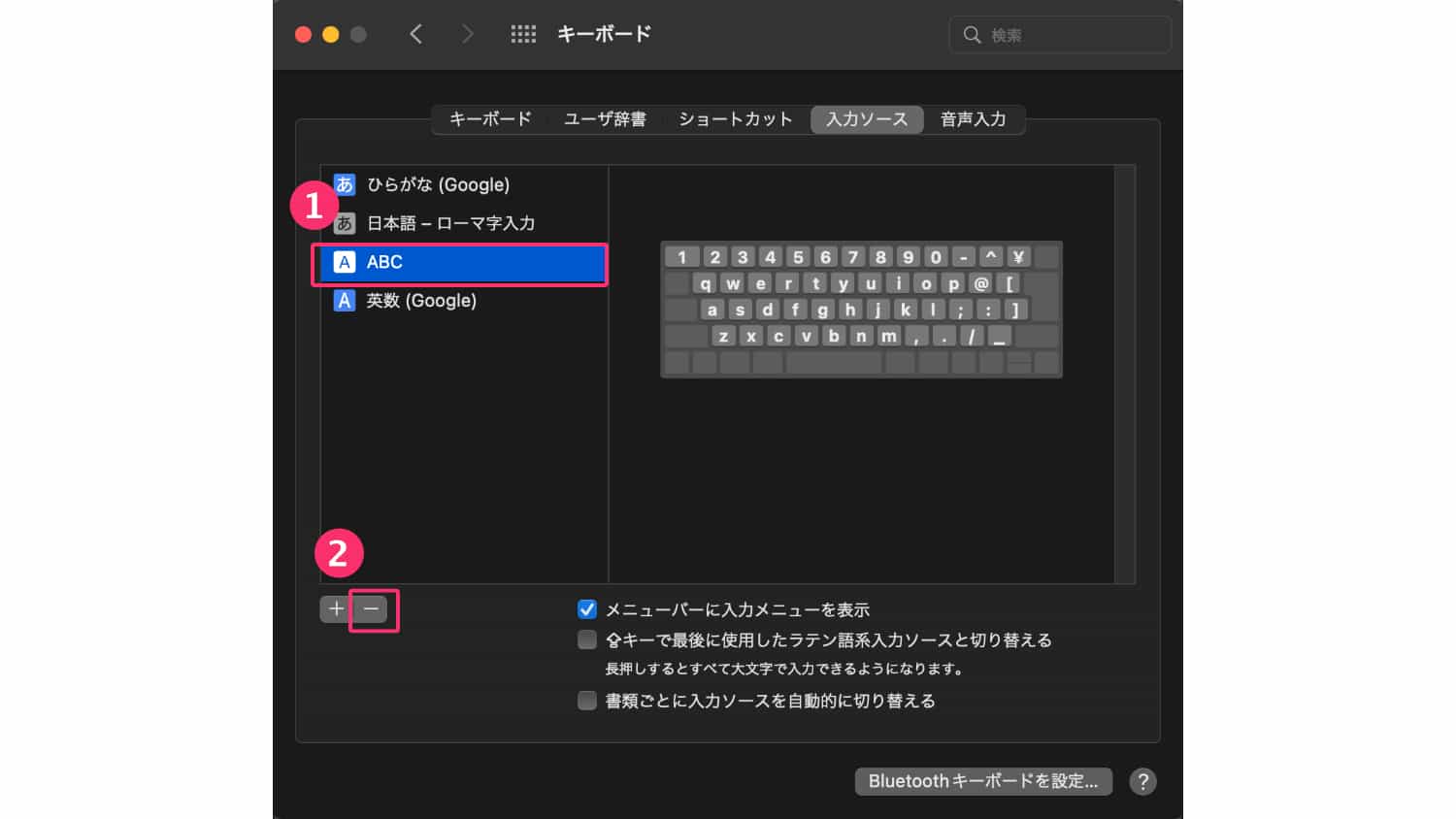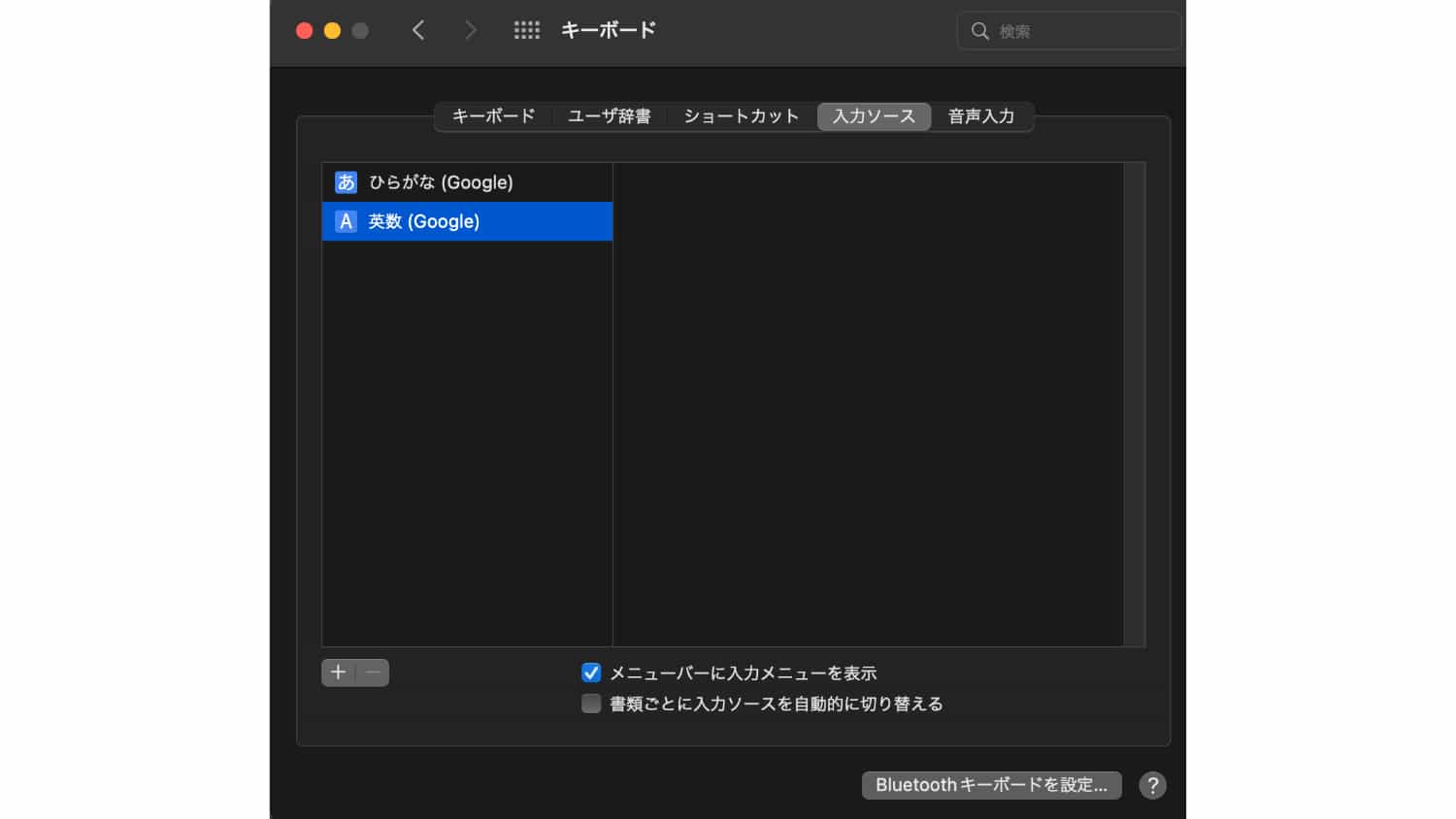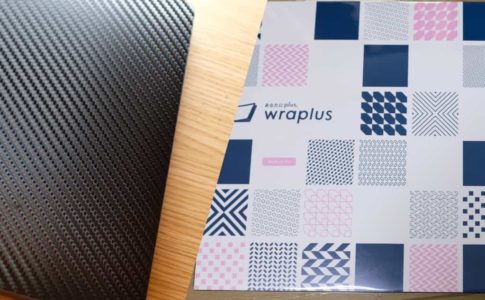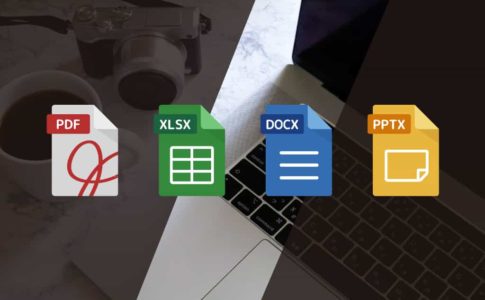先日「14インチ MacBook Pro に 16インチ MacBook Pro のデータ移行をしようとして苦労したお話」で記事にしたが、新しく購入した14インチ MacBook Pro にデータ移行をしようとしたけど時間がかかりすぎるので、新しく立ち上げたお話をした
その過程で今まで使ってきたアプリをインストールする作業をしたのだが、ひとつど忘れしていたことがあったので記事に残しておきたい
ぼくはMacの入力ソースを「Google日本語入力」にしている。なので、Macにもともとインストールされている入力ソースは一切使っていないのだ。それゆえ使わない入力ソースをすべて削除し「Google日本語入力」のみにしていたのだが、入力ソース「ABC」はスムーズに削除できないんですよね
今回は、Macの入力ソース「ABC」の削除方法を紹介する
ではいってみよう!
▷14インチ MacBook Pro に 16インチ MacBook Pro のデータ移行をしようとして苦労したお話
Macの入力ソース「ABC」の削除方法
「Google日本語入力」をインストールしたからMacにインストールされていた「ABC」を削除しようとすると「-」がグレーアウトしてて削除ができない状態になっている
この状態から「ABC」削除していこう
その1_ 「日本語 – ローマ字入力」の入力ソースを入れる
「ABC」を削除するためにやることは、まず「日本語 – ローマ字入力」を追加する
- 「日本語」をクリック
- 「日本語 – ローマ字入力」をクリック
- 「追加」をクリック
その2 _ 「英字」のチェックボックスにチェックを入れる
追加した「日本語 – ローマ字入力」にある「英字」にチェックを入れる
- 「日本語 – ローマ字入力」を選択
- 「英字」のチェックボックスにチェックを入れる
その3 _ 「ABC」の入力ソースが削除できるようになっている
「日本語 – ローマ字入力」の「英字」にチェックが入っている状態で、「ABC」にいくと先程までグレーアウトだった「-」がちゃんとクリックできるようになっている
これで削除が可能だ
- 「ABC」をクリック
- 「-」をクリックし「ABC」を削除する
※このあとに「日本語 – ローマ字入力」は削除してもOK
入力ソースに「ABC」があっても困らないけどキレイにしときたいよね
こんな感じで入力ソース「ABC」の削除方法を紹介しました。とくに難しい操作ではないので簡単に行うことができるだろう
昔も操作した記憶があるんだけど、久々に新しくMacを立ち上げると忘れてるんだよね、。なので記事として残します
ぼくと同じようにMacの入力ソース「ABC」が削除できなくて困ってる方の参考になれば嬉しいです
ちなみにOSは「macOS Monterey 12.0.1」で行っている
では本日はこのへんで
また明日の記事でお会いしましょう!